Excel онлайн работать бесплатно без регистрации
Excel Online — полноценная работа с таблицами в браузере
Сегодня мы рассмотрим:

Ни для кого не секрет, что Microsoft Office находится вне конкуренции с другими подобными программами для работы с документацией. Все знают о Word’е и многим известен Excel, а то, как справляться с этими программами хотя бы на примитивном уровне известно даже школьникам младших классов. Для расширения вашего кругозора и возможного использования этих знаний в дальнейшем, сейчас мы расскажем вам об онлайн-версии прикладной программы Excel, опишем её особенности и рассмотрим, есть ли отличия браузерной версии этой программы от скачиваемой.
Процесс входа
Первым же отличием является то, что для работы с онлайн-версией Excel пользователь должен авторизироваться в системе Майкрософт. Если у вас нету личной учетной записи, то её можно легко создать просто пройдя регистрацию. Для этого нажмите на кнопку Регистрация новой учетной записи на странице приветствия.

Говоря об учетной записи Майкрософт, будет полезным упомянуть Skype, ведь на данный момент абсолютно все сервисы Майкрософт требуют наличия единой учетной записи. Поэтому, если вы имеете Skype, то логин и пароль от него спокойно подойдет для вхождения в Excel-онлайн.
Внешний вид и заполненность
После того как пользователь авторизируется, сразу же можно увидеть знакомое окно выбора шаблона. Здесь есть всё: от пустой книги до шаблона графика домашних заданий. Просто выберите нужное левым щелчком мыши.
Если говорить об интерфейсе и инструментах пользователя в целом, то здесь практически ничего не изменилось от установочной версии Excel:
- имеются вкладки Файл, Главная, Вставка, Данные, Рецензирование, Вид со всеми прилагающимися к ним инструментами;
- в наличии возможность загружать готовый документ и изменять его;
- есть возможность изменять шрифт, его размер, добавлять формулы, переносить и выравнивать текст.

Одним словом, если вы ранее хоть немного работали с Excel, то здесь вы будете себя чувствовать как дома.
Интересные новинки
О сходствах скачиваемой и онлайн версий мы уже поговорили. Давайте же остановимся на том, чего нет в версии Excel для ПК. Здесь таких новинок аж целых две.
Первая — это быстрый доступ к Skype. Для этого нажмите по соответствующей иконке в верхнем правом углу, после чего знакомое окно Скайпа со всеми контактами и переписками появится в правой части экрана.

Второе — это возможность поделиться ссылкой на документ Excel с помощью кнопки Общий доступ с возможностью добавить небольшой комментарий.

Как видим, онлайн-версия программы для работы с графиками и таблицами Excel настолько хороша и стремительно развивающаяся, что при наличии Интернета отпадает необходимость скачивать эту программу на компьютер. А возможность быстро открыть Скайп или поделиться документом с другим человеком делает Excel-онлайн незаменимым при разработке совместного проекта.
Excel Online — полноценная работа с таблицами в браузере
Сегодня мы рассмотрим:

Ни для кого не секрет, что Microsoft Office находится вне конкуренции с другими подобными программами для работы с документацией. Все знают о Word’е и многим известен Excel, а то, как справляться с этими программами хотя бы на примитивном уровне известно даже школьникам младших классов. Для расширения вашего кругозора и возможного использования этих знаний в дальнейшем, сейчас мы расскажем вам об онлайн-версии прикладной программы Excel, опишем её особенности и рассмотрим, есть ли отличия браузерной версии этой программы от скачиваемой.
Процесс входа
Первым же отличием является то, что для работы с онлайн-версией Excel пользователь должен авторизироваться в системе Майкрософт. Если у вас нету личной учетной записи, то её можно легко создать просто пройдя регистрацию. Для этого нажмите на кнопку Регистрация новой учетной записи на странице приветствия.

Говоря об учетной записи Майкрософт, будет полезным упомянуть Skype, ведь на данный момент абсолютно все сервисы Майкрософт требуют наличия единой учетной записи. Поэтому, если вы имеете Skype, то логин и пароль от него спокойно подойдет для вхождения в Excel-онлайн.
Внешний вид и заполненность
После того как пользователь авторизируется, сразу же можно увидеть знакомое окно выбора шаблона. Здесь есть всё: от пустой книги до шаблона графика домашних заданий. Просто выберите нужное левым щелчком мыши.
Если говорить об интерфейсе и инструментах пользователя в целом, то здесь практически ничего не изменилось от установочной версии Excel:
- имеются вкладки Файл, Главная, Вставка, Данные, Рецензирование, Вид со всеми прилагающимися к ним инструментами;
- в наличии возможность загружать готовый документ и изменять его;
- есть возможность изменять шрифт, его размер, добавлять формулы, переносить и выравнивать текст.

Одним словом, если вы ранее хоть немного работали с Excel, то здесь вы будете себя чувствовать как дома.
Интересные новинки
О сходствах скачиваемой и онлайн версий мы уже поговорили. Давайте же остановимся на том, чего нет в версии Excel для ПК. Здесь таких новинок аж целых две.
Первая — это быстрый доступ к Skype. Для этого нажмите по соответствующей иконке в верхнем правом углу, после чего знакомое окно Скайпа со всеми контактами и переписками появится в правой части экрана.

Второе — это возможность поделиться ссылкой на документ Excel с помощью кнопки Общий доступ с возможностью добавить небольшой комментарий.

Как видим, онлайн-версия программы для работы с графиками и таблицами Excel настолько хороша и стремительно развивающаяся, что при наличии Интернета отпадает необходимость скачивать эту программу на компьютер. А возможность быстро открыть Скайп или поделиться документом с другим человеком делает Excel-онлайн незаменимым при разработке совместного проекта.
Excel онлайн работать бесплатно без регистрации
Стоит ли покупать Office в любых из его вариантов, или же искать где скачать офисный пакет или можно обойтись веб-версией? Что лучше — онлайн офис от Microsoft или Google Docs (аналогичный пакет от Google). На эти вопросы я и постараюсь ответить.
Использование онлайн офиса, сравнение с Microsoft Office 2013 (в обычной версии)
Для того, чтобы воспользоваться Office Online, просто зайдите на сайт office.com. Для входа потребуется учетная запись Microsoft Live ID (если ее нет, то регистрация бесплатно тут же).
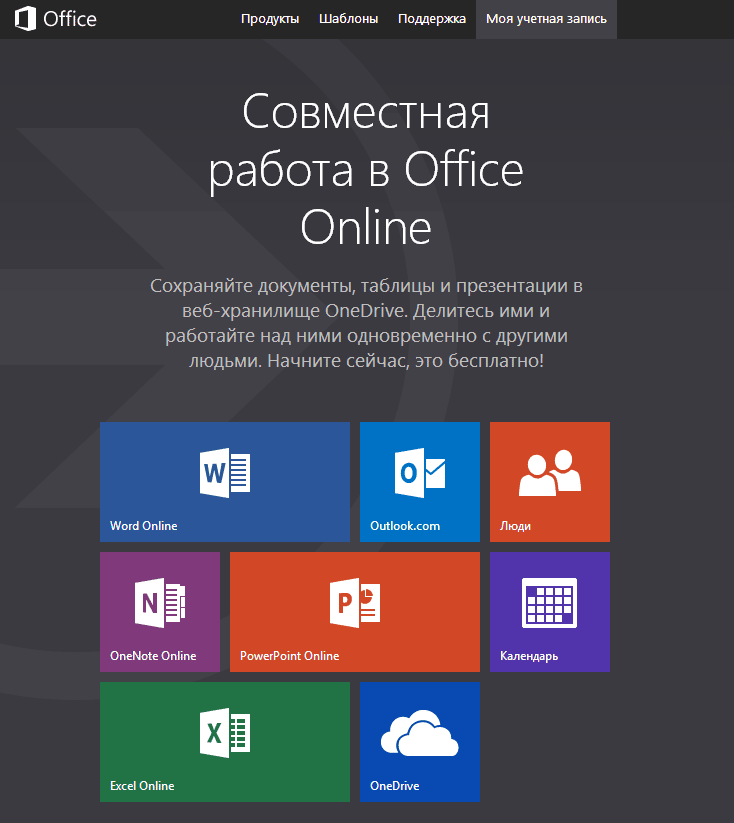
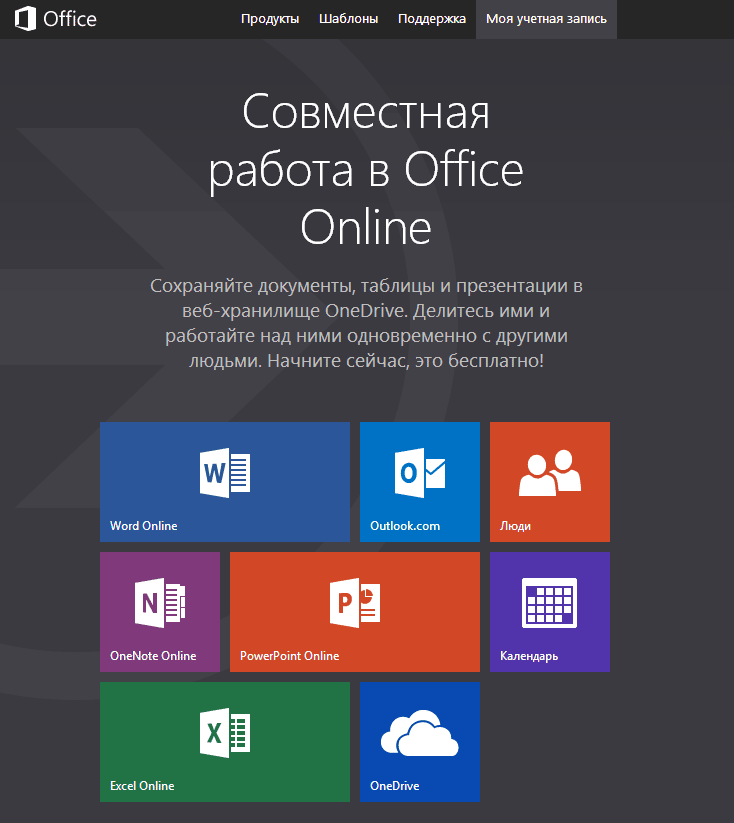
Вам доступен следующий список офисных программ:
- Word Online — для работы с текстовыми документами
- Excel Online — приложение для работы с электронными таблицами
- PowerPoint Online — создание презентаций
- Outlook.com — работа с электронной почтой
Также с этой страницы есть доступ к облачному хранилищу OneDrive, календарю и списку контактов «Люди». Таких программ как Access вы здесь не найдете.
Примечание: не обращайте внимания, что на скриншотах элементы на английском языке, это связано с настройками моего аккаунта Microsoft, которые не так просто изменить. У вас будет русский язык, он полностью поддерживается и для интерфейса и для проверки орфографии.
Каждая из онлайн-версий офисных программ позволяет делать многое из того, что возможно и в настольной версии: открывать документы Office и других форматов, просматривать и редактировать их, создавать электронные таблицы и презентации PowerPoint.


Панель инструментов Microsoft Word Online


Панель инструментов Excel Online
Правда, набор инструментов для редактирования не столь широк, как на настольной версии. Тем не менее, практически все, из того, что использует средний пользователь здесь присутствует. Есть и клипарты и вставка формул, шаблоны, операции над данными, эффекты в презентациях — все, что нужно.


Таблица с диаграммами, открытая в Excel Online
Одно из важных преимуществ бесплатного онлайн офиса от Microsoft — документы, которые первоначально создавались в обычной «компьютерной» версии программы, отображаются именно так, как они были созданы (и доступно их полноценное редактирование). В Google Docs с этим бывают проблемы, особенно в том, что касается диаграмм, таблиц и других элементов оформления.


Создание презентации в PowerPoint Online
Документы, с которыми вы работали, по умолчанию сохраняются в облачное хранилище OneDrive но, конечно, вы можете их с легкостью сохранить и на свой компьютер в формате Office 2013 (docx, xlsx, pptx). В дальнейшем, вы можете продолжить работу над документом, сохраненном в облаке или загрузить его со своего компьютера.
Основные преимущества онлайн приложений Microsoft Office:
- Доступ к ним предоставляется полностью бесплатно
- Полная совместимость с форматами Microsoft Office разных версий. При открытии не будет каких-либо искажений и прочего. Сохранение файлов на компьютер.
- Наличие всех функций, которые могут потребоваться обычному пользователю.
- Доступен с любого устройства, а не только с компьютера Windows или Mac. Вы можете пользоваться онлайн офисом на планшете, в Linux и на других устройствах.
- Широкие возможности для одновременной совместной работы над документами.
Недостатки бесплатного офиса:
- Для работы необходим доступ в Интернет, оффлайн работа не поддерживается.
- Меньший набор инструментов и возможностей. Если вам нужны макросы и подключения к базам данных, в онлайн версии офиса этого нет.
- Возможно, более низкая скорость работы по сравнению с обычными офисными программами на компьютере.


Работа в Microsoft Word Online
Microsoft Office Online в сравнении с Google Docs (Документы Google)
Google Docs — еще один популярный пакет офисных приложений онлайн. По набору инструментов для работы с документами, электронными таблицами и презентациями он не уступает онлайн офису от Microsoft. Кроме этого, работать над документом в Google Docs вы можете и оффлайн.


Из недостатков Google Docs можно отметить то, что офисные веб-приложения Google не в полной мере совместимы с форматами Office. При открытии документа со сложным оформлением, таблицами и диаграммами, вы можете увидеть не совсем то, каким документ задумывался изначально.


Та же таблица, открытая в таблицах Google
И одно субъективное замечание: у меня есть Samsung Chromebook, самый медленный из хромбуков (устройств, на базе Chrome OS — операционной системы, представляющей собой, по сути, браузер). Само собой, для работы над документами в нем предусмотрены Документы Google. Опыт показал, что работать с документами Word и Excel значительно проще и удобнее в онлайн офисе от Microsoft — на данном конкретном устройстве он показывает себя значительно быстрее, бережет нервы и, в целом, удобнее.
Выводы
Следует ли использовать Microsoft Office Online? Сложно сказать, особенно с учетом того, что для многих пользователей в нашей стране любое ПО де-факто является бесплатным. Если бы это было не так, то, уверен, многие обходились бы именно бесплатной онлайн-версией офиса.
Как бы там ни было, знать о наличии такого варианта работы с документами стоит, может пригодиться. А за счет своей «облачности» может даже оказаться полезным.
А вдруг и это будет интересно:
Почему бы не подписаться?
Рассылка новых, иногда интересных и полезных, материалов сайта remontka.pro. Никакой рекламы и бесплатная компьютерная помощь подписчикам от автора. Другие способы подписки (ВК, Одноклассники, Телеграм, Facebook, Twitter, Youtube, Яндекс.Дзен)
04.04.2014 в 09:31
Спасибо большое! У Вас все нужное и отлично описано! Подписалась на Ваши рассылки два дня назад, но уже получила нужные и полезные советы! Очень хотелось бы узнать — почему не устанавливается Office 2003, случайно удаленный с ноутбука, пишут, что нет какого-то продукта. Огромное Вам спасибо за Вашу работу!
04.04.2014 в 10:40
Спасибо за отзыв. А что именно он пишет? О каком продукте речь?
12.04.2014 в 23:06
Здравствуйте ,Дмитрий! Пытаюсь установить Microsoft Office 2007, но при скачивании пишут, что нет такого продукта,к которому можно было бы применить этот пакет. Мне нужны программы Word и Power Point. Но они никак не хотят устанавливаться на ноутбук.
13.04.2014 в 08:55
Валентина, я не совсем понял вопроса. Если речь идет о проблемах с установкой нелицензионного софта, то по этому поводу я ответов не даю.
04.04.2014 в 15:09
Здравствуйте. Я не совсем по теме. Но вы не поможете ли. Планшет texet tm-9748 3g при подключении к компьютеру комп пишет «usb-устройство не опознано»и т.д. Все перепробовал, перелазил интернет ничто не помогает. Вы сможете мне помочь?
04.04.2014 в 16:06
А у вас не Windows XP случаем?
23.03.2016 в 19:52
Здравствуйте, Дмитрий. Нужно ли перед началом использования Office Online, удалить установленный на ноутбуке Office 365, на который закончилась платная подписка? Спасибо.
24.03.2016 в 07:42
Совершенно необязательно. Я бы даже оставил, документы то он все равно открывать продолжает (если не собираетесь устанавливать поверх какую-то пиратку и т.п.)
15.05.2016 в 18:55
Здравствуйте! Восхищаюсь Вашей разработкой приложения ворд онлайн! Ребята! КАК ОТ НЕЕ ИЗБАВИТЬСЯ?
16.05.2016 в 08:41
Ирина, я вас не понял. Я никак не разрабатывал ворд онлайн, Майкрософт это делал. Плюс он же «онлайн», т.е. на сайте Microsoft, потому не понимаю, что вы имеете в виду под «избавиться».. Просто не заходить на сайт с онлайн-офисом..
26.01.2017 в 10:32
Приветствую, Дмитрий! уже 3-4 дня сижу на вашем сайте, и не нарадуюсь, что нашел такой отличный ресурс! У меня Lenovo WIIX 300, планшет-трансформер, там стоит Windows 10. Я снес систему до заводского состояния, и почему-то у меня офисе слетел, не могу найти. Есть только Office Mobile, а был полноценный. Помогите разобраться пожалуйста!
27.01.2017 в 09:56
А точно ли он там был предустановлен? Просто судя по описанию планшета в Интернете, офис там не предусмотрен, т.е. судя по всему, вы (или кто-то) его отдельно устанавливали.
Ну и сразу: в состав Windows офис не входит и никогда не входил (просто, бывает, что пользователи этого не знают).
28.01.2017 в 04:24
Действительно, оказывается, мне его установили отдельно : )
23.11.2017 в 14:50
Первая мысль: вот я, не знал о такой халяве! Попробовал. Не знал бы о ней вовсе — ничего бы не потерял.
В MSO online невозможна работа ни с файловой системой компьютера, ни с сетевыми папками – открыть файлы можно только из OneDrive. Сохранить можно также только в облако OneDrive, после чего предоставляется возможность загрузить копию на локальный компьютер или в сетевую папку. Копировать каждый файл, который нужно просмотреть/отредактировать, в облако немыслимо, хранить все файлы там невозможно, хранить частично – неудобно. Так что работать в таком режиме можно только гипотетически, на практике это не работа, а издевательство.
Учётная запись в Microsoft должна быть личная. Если она оформлена на предприятие, то web-интерфейс совсем другой, и в нём нет никакого бесплатного офиса. Это так, на всякий случай. У меня несколько учёток, полчаса потерял, пока смог добраться до бесплатного Офиса.



